Skutecznie konwertuj pamięć RAM na AVI za pomocą 3 narzędzi online i offline
Real Audio Media jest tym, do czego odnosi się pamięć RAM. Firma RealNetworks była odpowiedzialna za opracowanie i wydanie formatu plików RAM w 1995 roku. Format ten jest używany do strumieniowego przesyłania muzyki i treści wideo przez Internet. Ze względu na to, że plik zawiera informacje o strumieniowaniu multimediów z kodeka, dostęp do niego można uzyskać tylko w przypadku niektórych odtwarzaczy. Z tego powodu istnieje duże prawdopodobieństwo problemów z kompatybilnością. Z tego powodu w tym artykule przedstawiono wiele najbardziej wydajnych metod konwersji plików Real Audio Media na inne formaty, takie jak AVI. Przeczytaj poniższą stronę, aby dowiedzieć się, jak zacząć konwersja RAM do AVI.
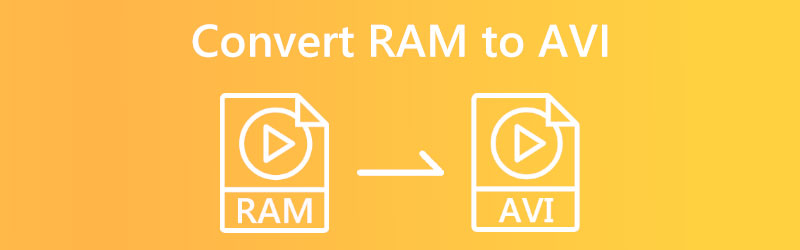

Część 1. Najlepszy sposób na konwersję pamięci RAM na AVI
Korzystając z najdoskonalszego programu dostępnego w swojej dziedzinie, Vidmore Video Converter, możesz szybko i łatwo przekonwertować pliki RAM na MP3 i inne formaty bez żadnych kłopotów. Vidmore Video Converter to najlepsze oprogramowanie w swojej kategorii. Po szybkim procesie instalacji oprogramowanie jest gotowe do konwersji plików pomiędzy ponad 200 różnymi formatami przy zachowaniu ich oryginalnej jakości. Jest kompatybilny zarówno z systemami operacyjnymi Windows, jak i Mac. Oprócz konwersji specyficznej dla urządzenia, program obsługuje zarządzanie plikami i optymalizację plików. Ułatwia to użytkownikom wybór konkretnego typu pliku, którego potrzebują dla dokumentów, nad którymi aktualnie pracują.
Nie ma potrzeby instalowania żadnego innego oprogramowania do edycji filmów podczas korzystania z Vidmore Video Converter. Ponieważ jest już wstępnie skonfigurowany z zestawem narzędzi z różnymi narzędziami do edycji wbudowanymi w samą aplikację, możesz z niego korzystać natychmiast po instalacji. Podsumowując, zmienianie plików za pomocą tego programu jest przyjemnością, ponieważ działa szybko przy przeprowadzaniu konwersji. To jeden z powodów, dla których konwersje są tak proste.
Krok 1: Aby zakończyć instalację, kliknij symbol, który pokazuje, że dostępne jest bezpłatne pobieranie. Spowoduje to wyświetlenie strony pobierania. W tym momencie powinieneś uruchomić Vidmore Video Converter.
Krok 2: Użytkownik jest prezentowany z różnymi zakładkami i przyciskami, gdy aplikacja jest uruchamiana po raz pierwszy. Wybierz Dodaj pliki lub kliknij Plus zaloguj się w prawym górnym rogu ekranu, aby dodać pliki RAM do swojej kolekcji.
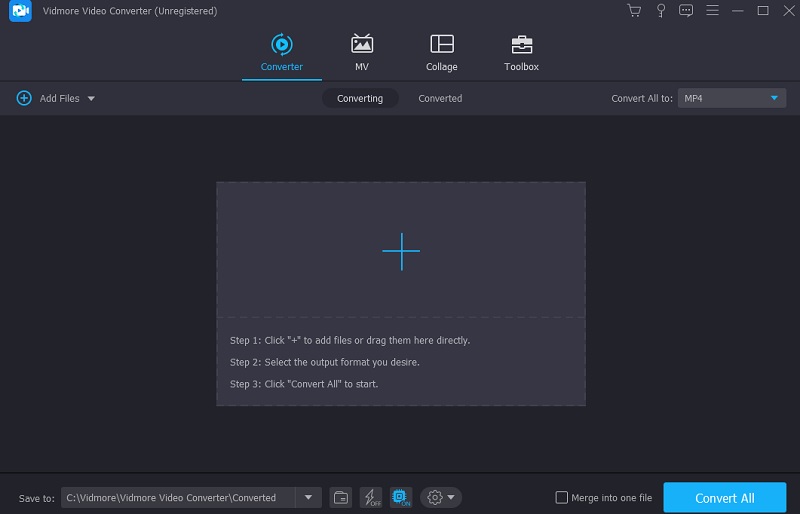
Krok 3: Po przesłaniu pliku RAM wybierz inny format. Pomoże Ci w tym strzałka na profilu pociągu. Poniżej znajdują się sekcje. Możesz zobaczyć oryginalny format wideo, wybierając format AVI z menu Wideo.
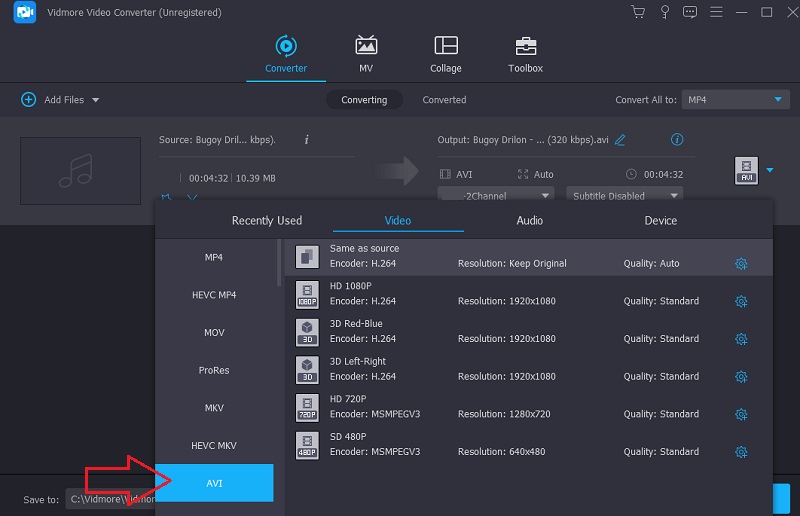
Po kliknięciu pola AVI w prawym górnym rogu wybierz Ustawienia. Dostosowuje jakość produktu. Możesz zmienić liczbę klatek na sekundę, rozdzielczość i bitrate. Wybrać Tworzyć nowe z menu rozwijanego do konwersji.
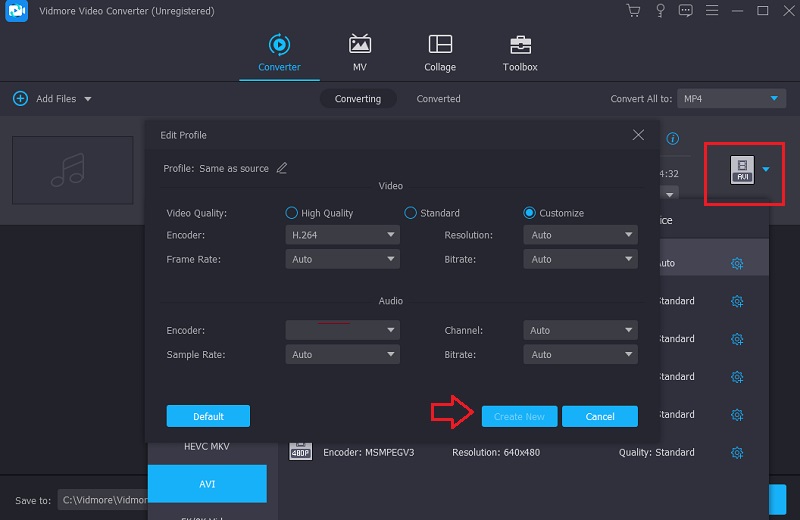
Krok 4: Aby przekonwertować wszystko na raz, kliknij Skonwertuj wszystko przycisk, który możesz znaleźć na samym dole ekranu. Jeśli nie chcesz kontynuować procesu, kliknij tutaj. Użyj myszki, aby dokonać wyboru. Jeśli będziesz postępować w ten sposób, trwale skonwertuje pamięć RAM do formatu AVI.
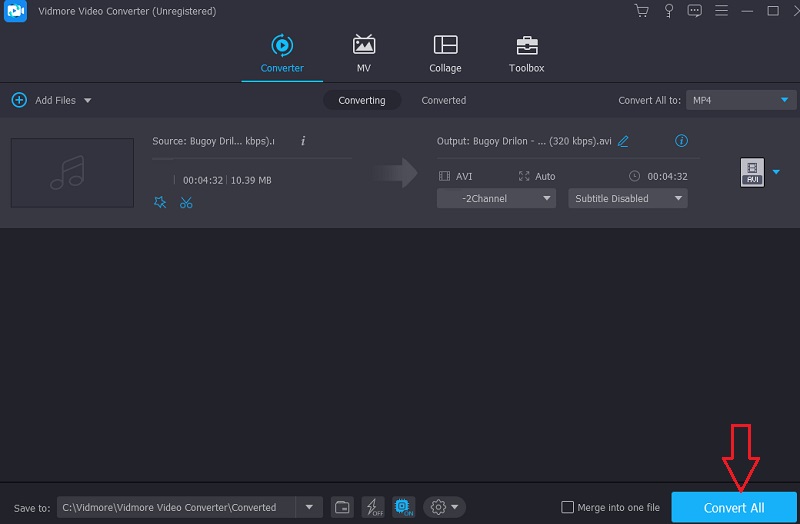
Część 2. Inne sposoby konwersji pamięci RAM na AVI
1. Darmowy konwerter wideo Vidmore
Możesz znaleźć niezawodną metodę konwersji pamięci RAM na AVI w Internecie za pomocą Darmowy konwerter wideo Vidmore. Jest to idealne rozwiązanie dla każdego, kto ma mało dostępnej przestrzeni dyskowej w swoim smartfonie. Można go używać w dowolnej przeglądarce dostępnej obecnie na urządzeniach z systemem Mac i Windows. Vidmore Free Video Converter obsługuje różne formaty audio i wideo, w tym niektóre dobrze znane. Ponieważ oferuje szybką procedurę konwersji, nigdy nie będziesz musiał zastanawiać się nad procesem konwersji.
Nawet jeśli pliki RAM, z którymi pracujesz, mają ogromne rozmiary. Dodatkowo Vidmore pozwala na jednoczesną konwersję wielu plików jednocześnie. Wreszcie, użytkownicy tego narzędzia mogą poprawić szybkość klatek, szybkość transmisji i rozdzielczość zapisanych plików audio i wideo.
Krok 1: Na stronie Vidmore Free Video Converter powinieneś być w stanie zlokalizować program uruchamiający. Wybierz opcję, która umożliwia konwersję plików już zapisanych na komputerze. Po zainstalowaniu otwieracza będziesz mógł korzystać z aplikacji online.
Krok 2: Musisz wykonać dwa kliknięcia w polu oznaczonym Dodaj pliki do konwersji zanim będziesz mógł wybrać plik RAM do wykorzystania jako źródło.
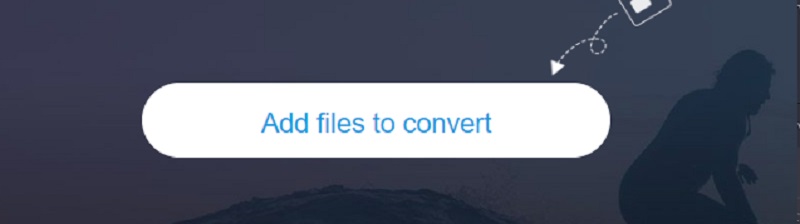
Krok 3: Plik Film opcję można wybrać, klikając odpowiedni przycisk na pasku bocznym ekranu. Obsługiwanych jest wiele formatów plików wideo. Pamiętaj, aby wybrać AVI z dostępnych formatów plików po prawej stronie.
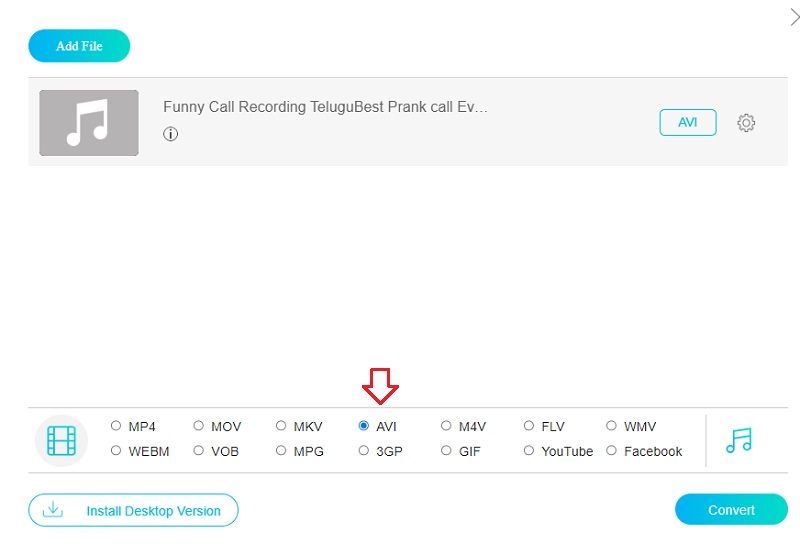
Kliknij przycisk ustawień obok dźwięku, aby zmienić szybkość transmisji. W tym momencie masz możliwość zamknięcia okna dialogowego, wybierając ok przycisk, który znajduje się w jego granicach.
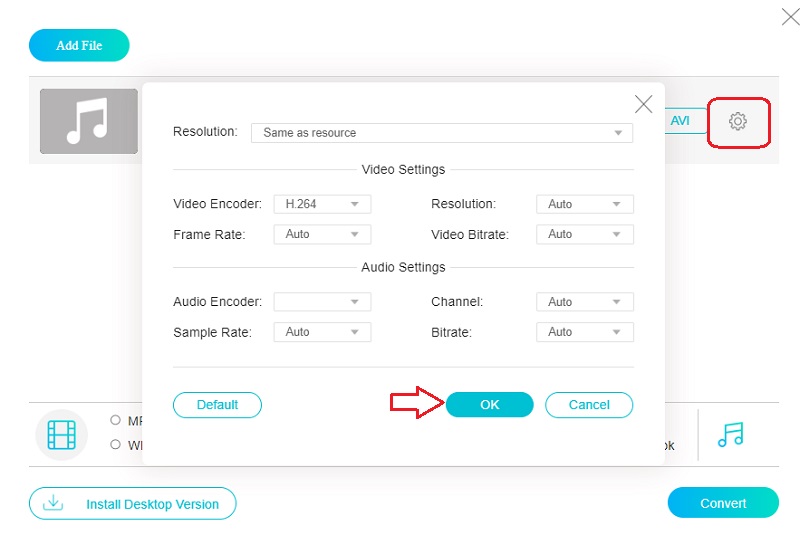
Krok 4: Aby przekonwertować plik, wybierz Konwertować z menu głównego, a następnie wybierz miejsce docelowe, w którym chcesz zapisać nowo utworzony plik. Korzystając z bezpłatnego konwertera wideo Vidmore, możesz łatwo przekonwertować materiał z pamięci RAM na film AVI.
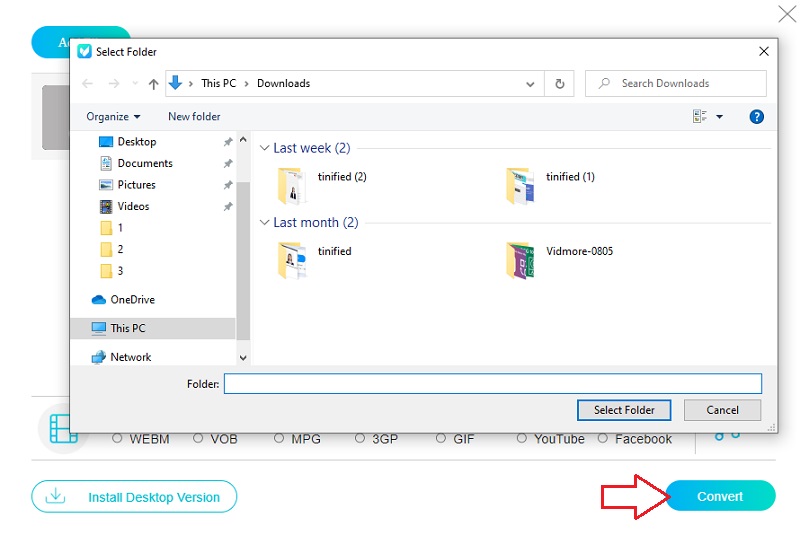
2. Zamzar
Dzięki Zamzarowi można konwertować lokalne pliki RAM, a także pliki RAM online na wiele innych formatów i rodzajów plików, w tym AC3, MP3 i AAC. Narzędzie może dodać i przetworzyć maksymalnie 50 MB danych w jednej partii plików. Konwerter plików RAM ma prosty interfejs użytkownika, który wymaga wprowadzenia plików RAM i wybrania typu pliku, na który chcesz je przekonwertować. Możesz pobrać przekonwertowane pliki lokalnie lub link do ich pobrania.
Krok 1: Aby przesłać pliki, przejdź do witryny Zamzar i wybierz Dodaj pliki opcja z menu. Wybierz dane RAM, które należy przetłumaczyć, z dostępnych alternatyw za pomocą menu rozwijanego.
Krok 2: Wybierać AVI z menu rozwijanego formatu audio nagrania.
Krok 3: Możesz przekonwertować pliki RAM, przechodząc do paska menu i wybierając Skonwertuj teraz opcja.
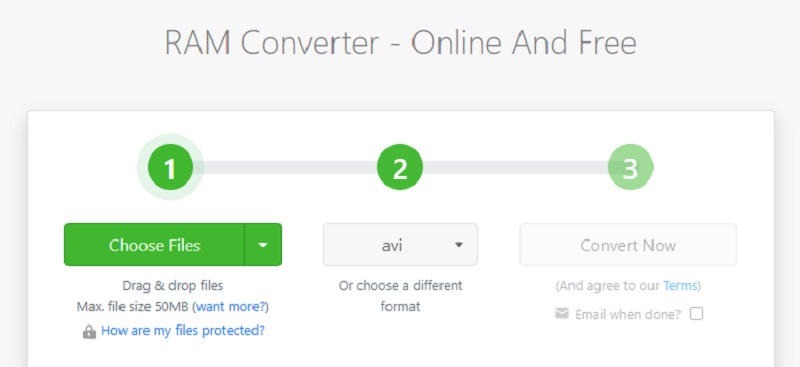
Część 3. Często zadawane pytania dotyczące konwersji pamięci RAM do AVI
Jakie programy obsługują pamięć RAM?
Kilka wybranych aplikacji obsługuje tylko pamięć RAM. JRiver Media Center, DVDVideoSoft Free Audio Converter i RealNetworks RealPlayer to tylko kilka przykładów tego rodzaju programów.
Jak działa pamięć RAM?
RealPlayer to oprogramowanie służące do strumieniowego przesyłania muzyki i wideo przez Internet. Ten plik jest plikiem linku, z którego korzysta RealPlayer. Jest przechowywany jako zwykły tekst i zawiera hiperłącze do podobnego pliku.
Czy VLC Media Player może odtwarzać pliki RAM?
Aby odpowiedzieć na twoje pytanie, VLC jest jedną z aplikacji kompatybilnych z plikami RAM.
Wnioski
Możesz łatwo przekonwertuj pamięć RAM na AVI ponieważ tylko kilka programów obsługuje ten format. Możesz polegać na opisanych wcześniej technologiach online i offline, które pomogą Ci osiągnąć ten cel.


